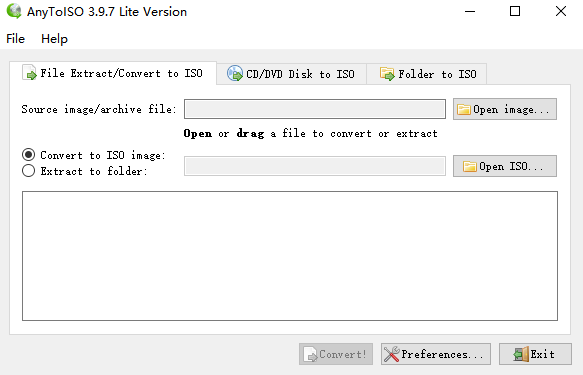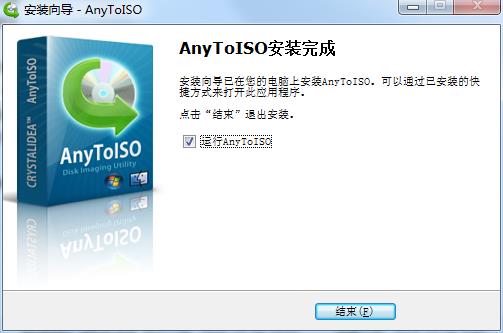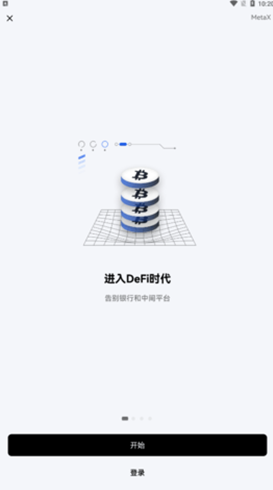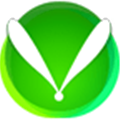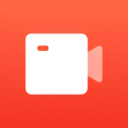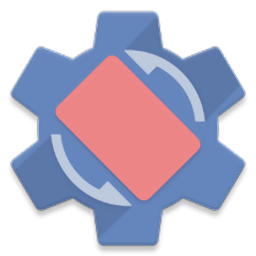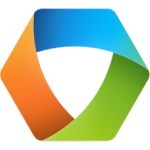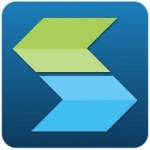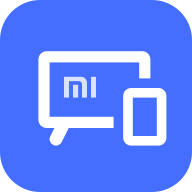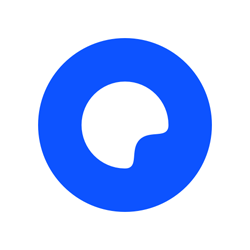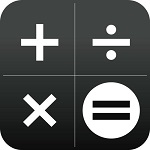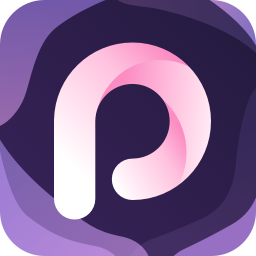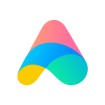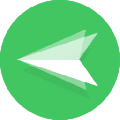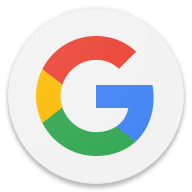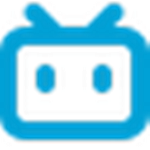- APP介绍
- 相关下载
- 其它版本
- 相关文章
- 人气推荐
AnyToISO是一款功能强大的软件,可以将各种类型的光盘镜像文件转换为标准的ISO映像文件。除了转换功能,AnyToISO还可以创建新的ISO映像文件。用户可以从文件夹中选择所需的文件和文件夹,然后将它们转换为一个完整的ISO文件。还提供了从现有ISO文件中提取文件和文件夹的功能,用户可以选择需要提取的文件,然后将它们保存到本地磁盘上。

AnyToISO安装步骤
1.下载AnyToISO最新版安装包,双击exe程序,进入安装向导,单击下一步





功能特色
轻松将dmg文件转换为iso文件转换或提取网上找到的所有流行CD/DVD/Blue-ray 镜像为ISO格式
创建CD/DVD/Blue-ray光盘的ISO 镜像
创建本地文件夹的ISO 镜像
提取所有类型的ISO镜像
提取 DMG 文件 (Apple 磁盘镜像文件)
提取 DEB 和 RPM Linux 镜像
支持命令行 (批处理模式)
Windows 和 Mac 两个版本可用,各取所需
软件亮点
1、文件提取/转换为Windows在Windows和MacOS上的ISO
以未知格式下载CD / DVD映像或存档?不需要搜索和购买支持这种格式的商业软件:一个应用程序AnyToISO支持所有格式,包括7Z,BIN,DAA,DEB,DMG,IMG,ISO,ISZ,MDF,NRG,PKG,RAR,TAR.GZ,TAR。 BZ2,XAR,ZIP文件(完整列表请参阅下面的“支持的文件类型”部分)。
2、从CD / DVD /蓝光(Windows和MacOS)创建ISO
选择CD / DVD ISO,以在AnyToISO选项卡,从列表中选择一个CD / DVD驱动器,并按制作ISO按钮。创建BIN / CUE选项有助于创建具有多个曲目的RAW图像(例如来自AudioCD)。在Windows上,可以直接从Windows资源管理器通过光盘的上下文菜单创建ISO。
3、从Windows和MacOS上的文件夹创建ISO
AnyToISO能够从本地磁盘上的文件和文件夹创建ISO映像。为了做到这一点,应该有一个文件夹包含所需的ISO映像的所有文件/文件夹。然后选择“文件夹到ISO”选项卡下的应用程序中的文件夹(在Windows中,可以在资源管理器中右键单击文件夹)。建议选择所需的卷标。最终的ISO映像与Windows / macOS / Linux兼容,可以被任何程序(支持ISO映像)读取。当然可以在CD / DVD /蓝光光学介质上刻录。
4、AnyToISO与Apple Finder集成
MacOS上的AnyToISO通过将自身添加到支持文件的 “打开方式”菜单中,与Apple Finder透明地集成。用户可以选择是否转换或提取所需的文件。
5、AnyToISO便携式模式
在每个PC上都不需要安装AnyToISO来使用它的所有功能。随身携带应用程序(在USB闪存驱动器上)以及其设置和许可证。在任何Windows计算机上使用它。AnyToISO Portable可以由一个人在多台计算机上使用。
6、命令行
在Windows和MacOS中通过命令行使用AnyToISO(用于批处理操作)。
相关下载
人气推荐
相关软件
-
3.08MB
1 -
5.54.MB
2 -
46.12M
3 -
14.8M
4 -
62.92MB
5
下载排行榜
-
3.39M
1 -
1.26MB
2 -
30.83 MB
3 -
60.4M
4 -
6.63MB
5 -
22.64MB
6 -
28.9MB
7 -
41.09 MB
8 -
20.17M
9 -
5.85 MB
10